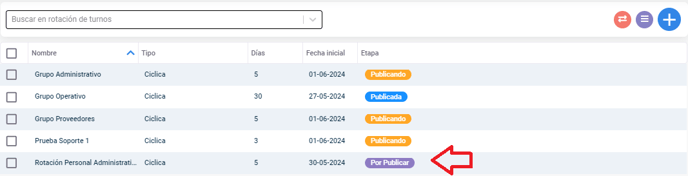Para crear una rotación de turno realice los siguientes pasos:
- Paso 1: Al ingresar al submódulo rotación de turno haga clic en el botón Nuevo registro.
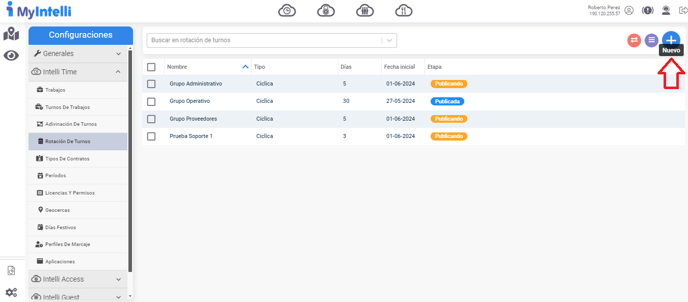
- Paso 2: Desde la pantalla Nuevo registro ingrese los siguientes datos:

-
- Código: Campo alfanumérico requerido por el sistema, con un máximo de 15 caracteres.
- Nombre: Campo alfanumérico requerido por el sistema, con un máximo de 30 caracteres con el cual, podrá identificar a la nueva Rotación.
- Tipo: Campo de selección el cual le permitirá elegir entre los siguientes tipos de rotación:
- Cíclica: Esta opción indica que la rotación que será creada se renovará en períodos consecutivos de forma automática al alcanzar la cantidad de días total definido.
- Fija: Esta opción indica que la rotación será creada para un período determinado, es decir, al alcanzar la cantidad de días total definido no se vuelve a renovar.
- Fecha Inicial: El valor indicado en este campo debe ser la fecha de inicio a partir de la cual se inicia la rotación.
- Días: Campo requerido el cual, indica el número de días que aplicará la rotación de turno. Al indicar la cantidad de días se dibuja la siguiente tabla:
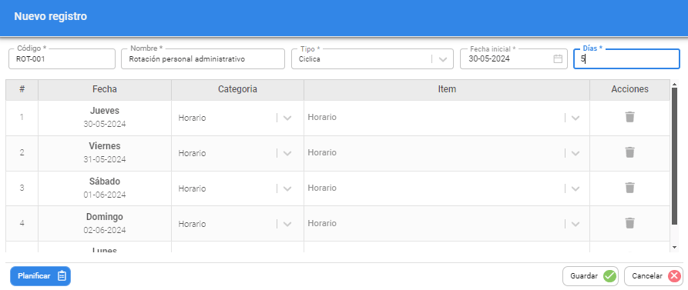
Se muestran las columnas fecha, categoría, item y acciones donde desde la columna categoría podrá seleccionar entre las siguientes opciones:
-
- Horario: Al seleccionar esta opción se mostrarán en la columna Ítem los horarios que han sido creado previamente en la plataforma donde al hacer clic podrá elegir el horario que corresponda para el día indicado.
- Permiso: Al seleccionar esta opción se mostrarán en la columna Ítem los permisos de tipo diario que han sido creado previamente en la plataforma donde al hacer clic podrá elegir el permiso que corresponda para el día indicado.
- Libre: Al seleccionar esta opción indica que en esta fecha determinada el empleado tendrá un día libre por lo cual, la columna Ítem queda vacía.
- Paso 3: Seleccione entre las categorías disponibles (horarios, permisos, libre) y los ítems correspondientes a la categoría elegida.
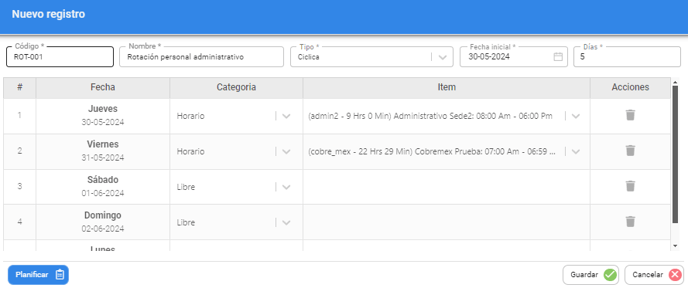
- Paso 4: Haga clic en el botón Guardar para conservar los cambios. Donde se listará en el panel la rotación recién creada.